Muotoileminen Paint.NET kanssa avaa sinulle maailman täynnä luovia mahdollisuuksia. Voit toteuttaa visuaalisesti ideoitasi, olipa kyse sitten yksinkertaisista piirustuksista esityksiä varten tai taiteellisista esityksistä. Tässä oppaassa keskitytään siihen, miten voit tehokkaasti piirtää ja luoda objekteja. Sukella Paint.NETin ominaisuuksiin ja löydä, miten voit herättää grafiikkasi eloon.
Tärkeimmät oivallukset
- Eri piirtotyökalut – sivellin, kynä ja muotoilutyökalut – tarjoavat laajan valikoiman piirrostyylejä.
- Mukautettavat sivellin- ja kynäasetukset auttavat sinua luomaan juuri sellaisia tekstuuria ja efektejä, joita tarvitset.
- Muotoilutyökalujen avulla voit luoda tarkkoja objekteja, jotka voidaan nopeasti ja helposti integroida suunnitelmiisi.
Askel-askeleelta-opas
1. Luo uusi dokumentti
Avaa ensin Paint.NET ja lataa uusi dokumentti. Tämä antaa sinulle tyhjän kankaan luovien ideoidesi kehittämiseen. Voit valita erikokoisia dokumentteja riippuen siitä, mitä haluat muotoilla.
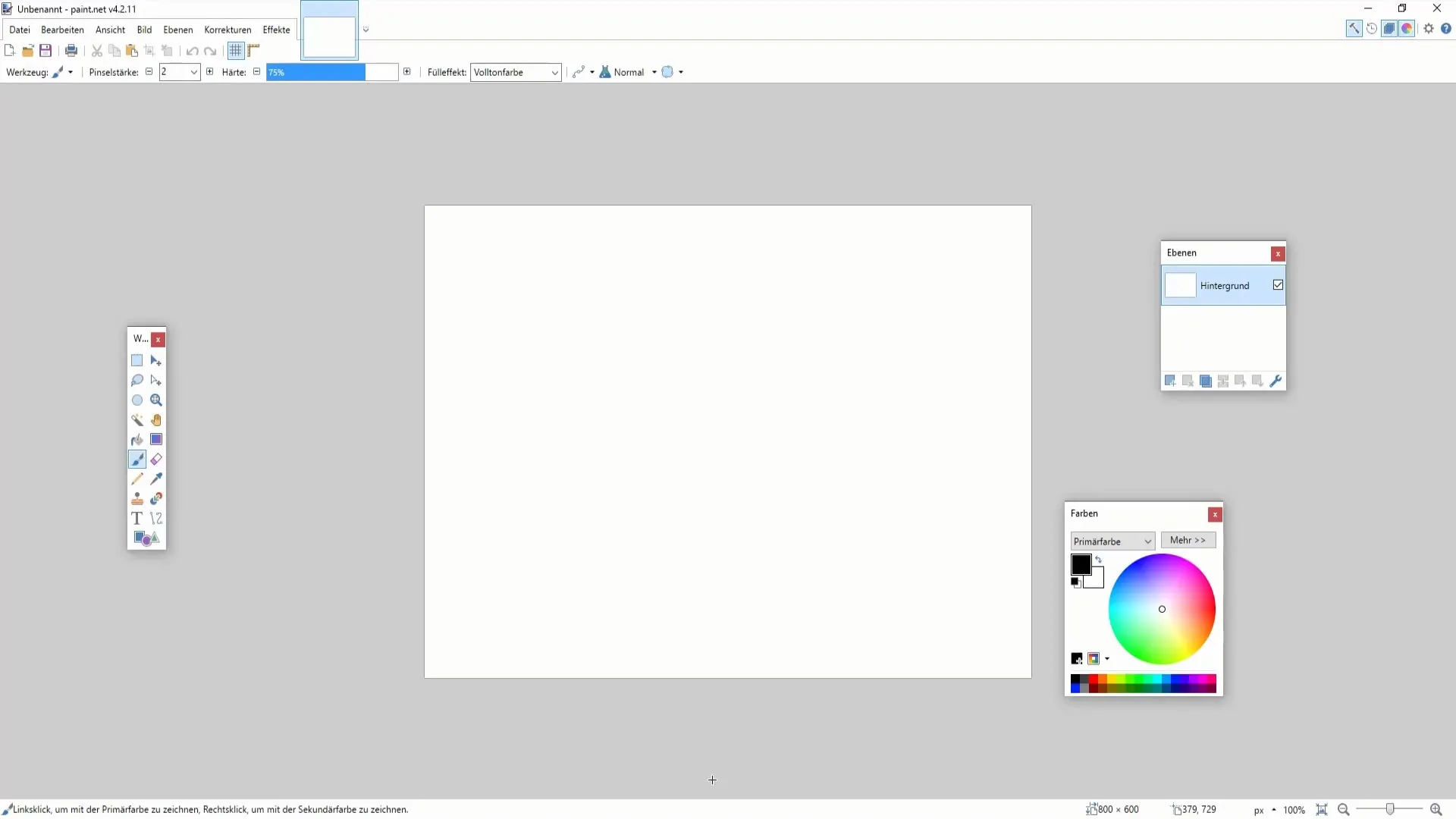
2. Käytä värisivellintä
Värisiveltimeä käyttämällä voit piirtää vapaasti. Olipa kyse sitten suorista viivoista tai monimutkaisista muodoista, sivelin antaa sinulle mahdollisuuden muokata haluamallasi tavalla. Säädä siveltimen vahvuus työkalurivillä ylhäällä. Paksumpi viivaleveys sopii erityisesti näyttäviin piirustuksiin, kun taas ohuempi mahdollistaa yksityiskohtaisemmat linjat.
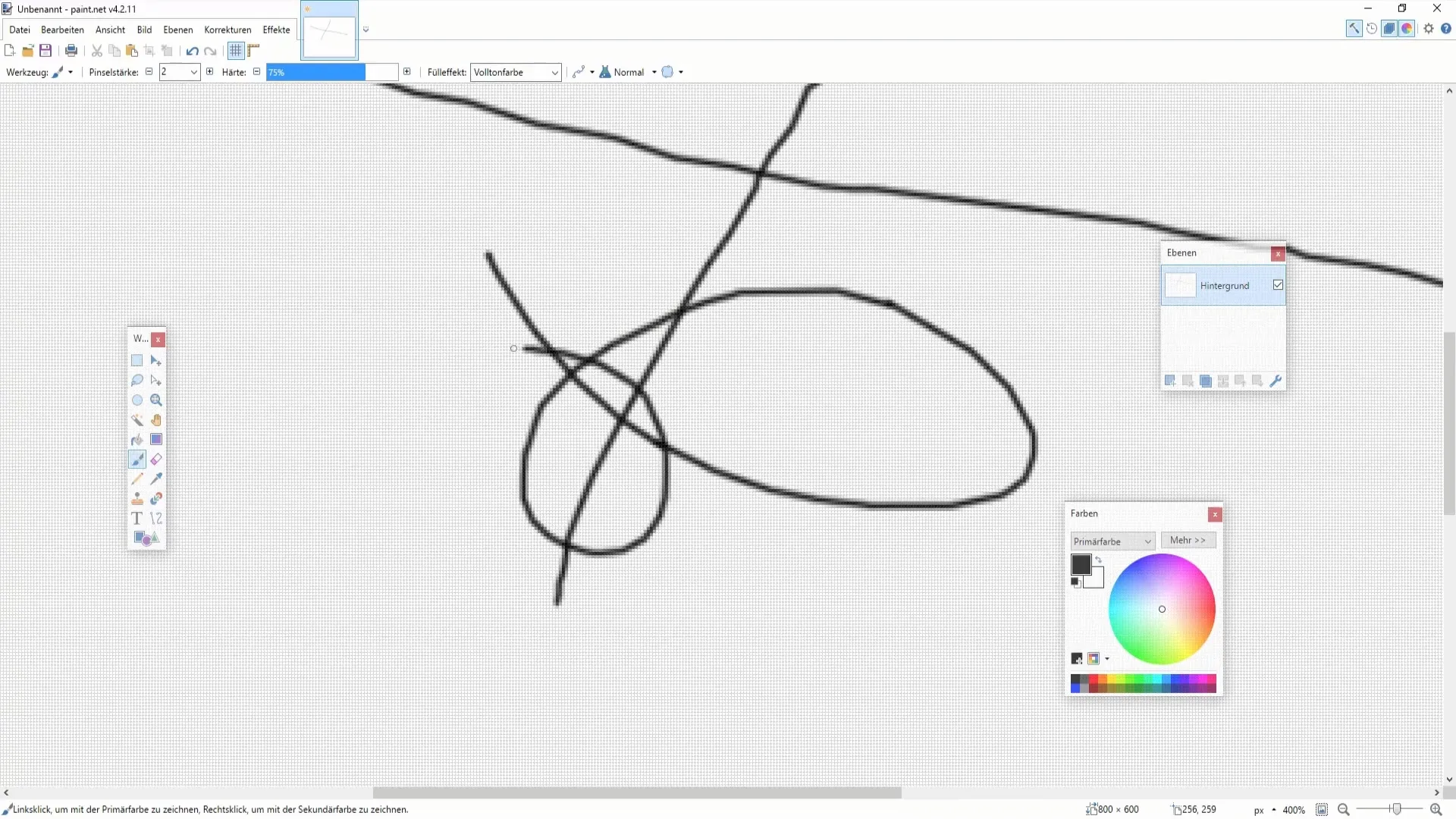
3. Käytä värikynää
Kun on aika tarkkaan värittää, värikynä on paras ystäväsi. Se soveltuu erinomaisesti yksityiskohtaiseen työhön tai kun haluat täyttää pienet pinnat yhdellä värillä. Myös tässä kannattaa säätää työkalun kovuutta parhaiden tulosten saavuttamiseksi.
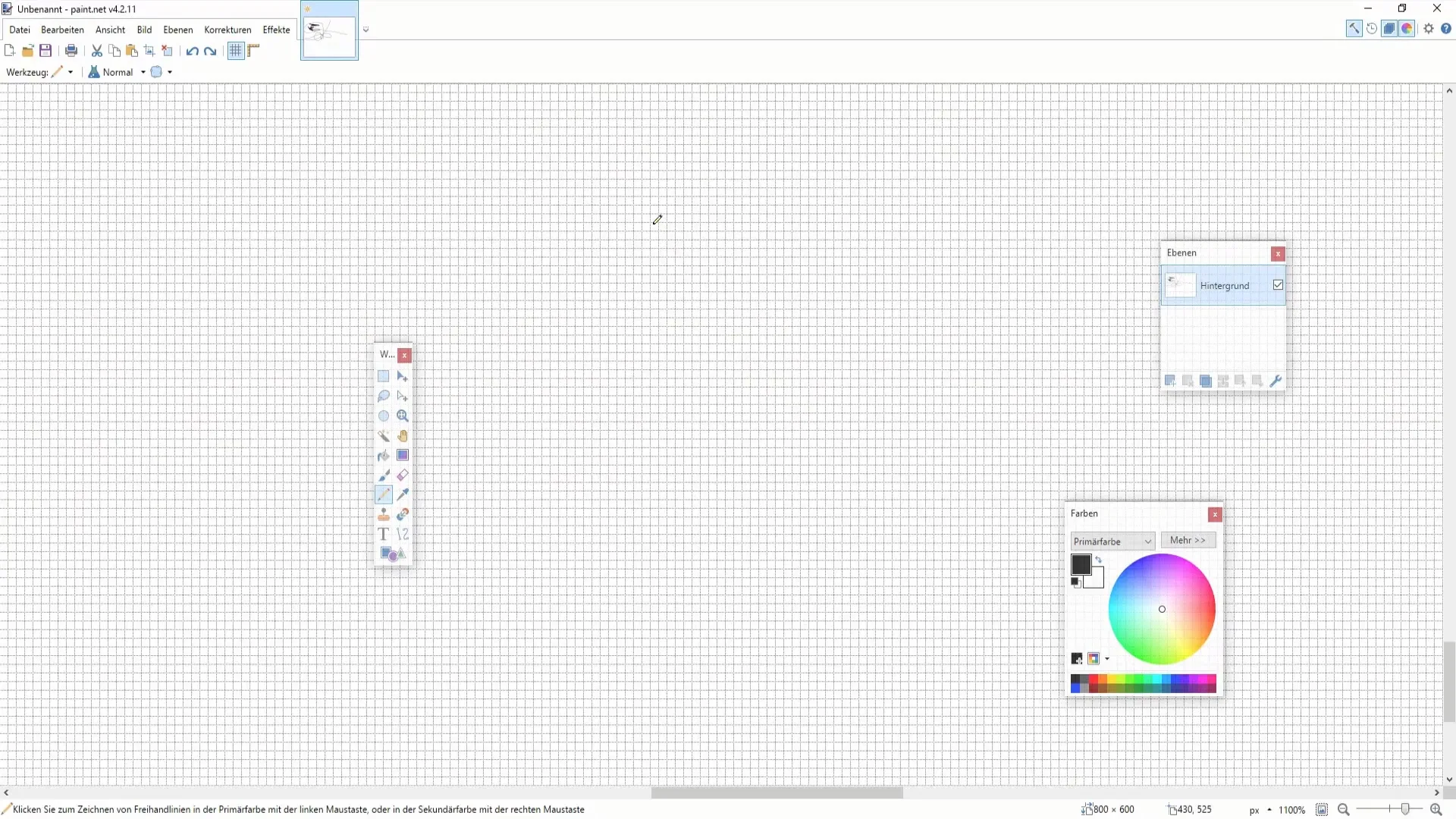
4. Luo muotoja
Jos haluat piirtää muotoja, valitse muototyökalu ja haluamasi muoto yläpalkista. Hiirellä voit nyt raahata ja pudottaa geometrisen kuvion, kuten suorakulmion tai kolmion. Huolehdi siitä, että pidät vasemman hiiren painiketta painettuna piirtäessäsi.
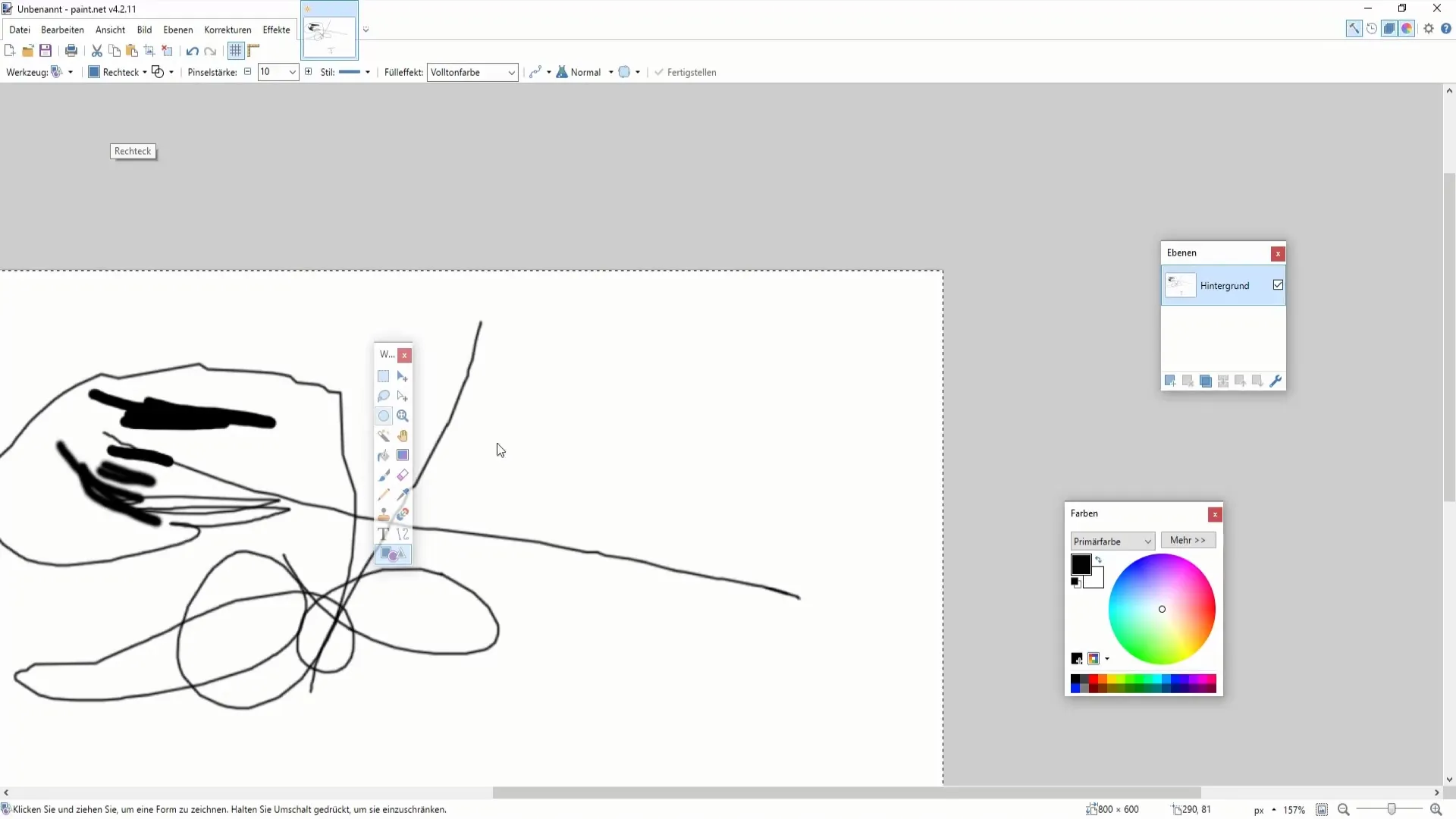
5. Valitse värit muodoille
Kun olet luonut muodon, voit määrittää sen värin. Haluatko käyttää ensisijaista vai toissijaista väriä, on sinun päätettävissä. Voit valita värin joko ylävalikon värikiekosta tai valitsemalla haluamasi värin hiiren oikealla painikkeella.
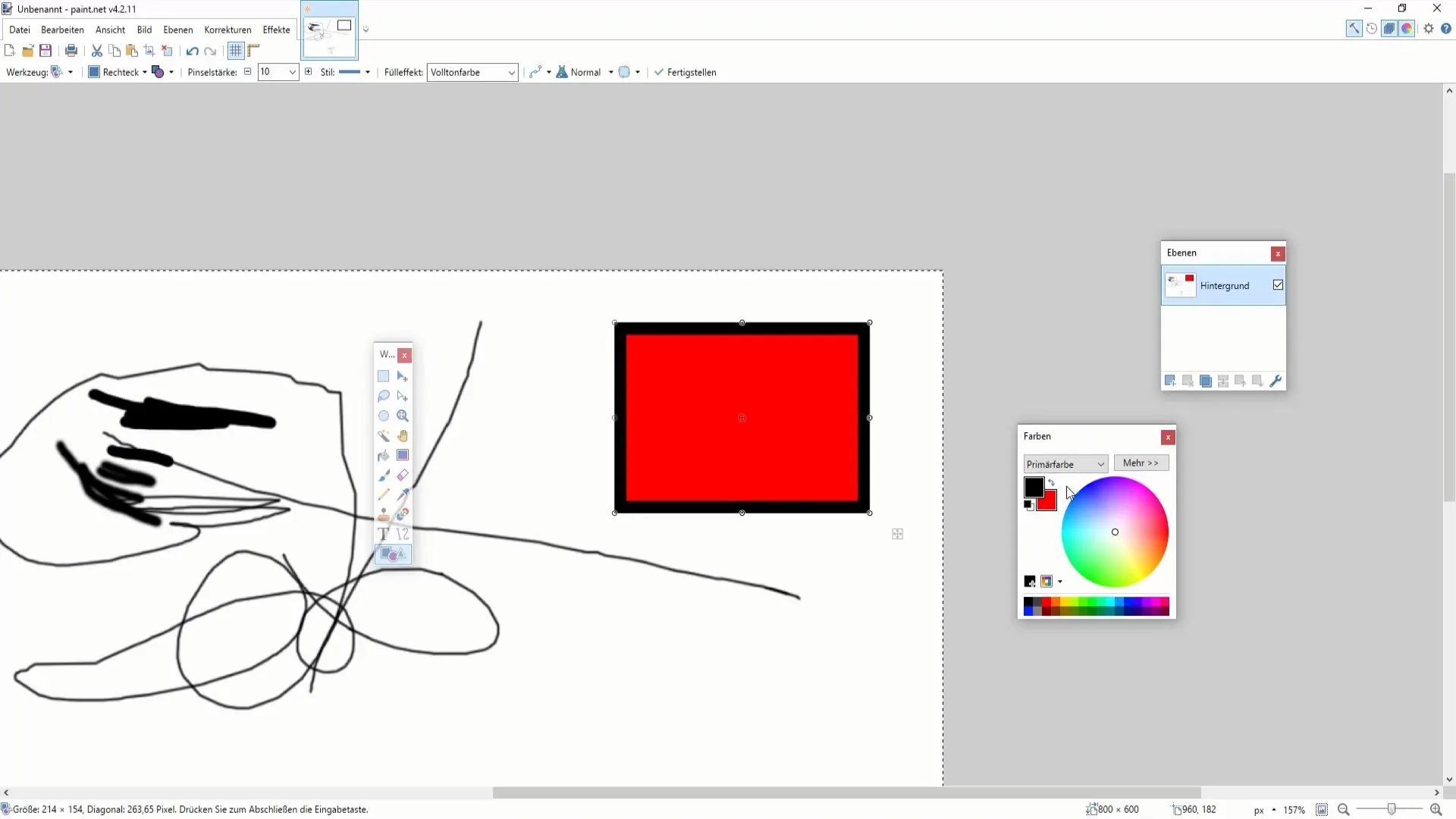
6. Luo luovia piirroksia
Nyt tulee jännittävä osuus – kuvan piirtäminen! Anna mielikuvituksesi lentää ja kokeile erilaisia tekniikoita. Voit luoda luonnoksen siveltimellä tai käyttää muotoja luodaksesi geometrisen taideteoksen. Esimerkiksi voit piirtää yksinkertaisen talon luomalla ensin suorakulmaisen rungon ja sitten terävän katon lisäämällä.
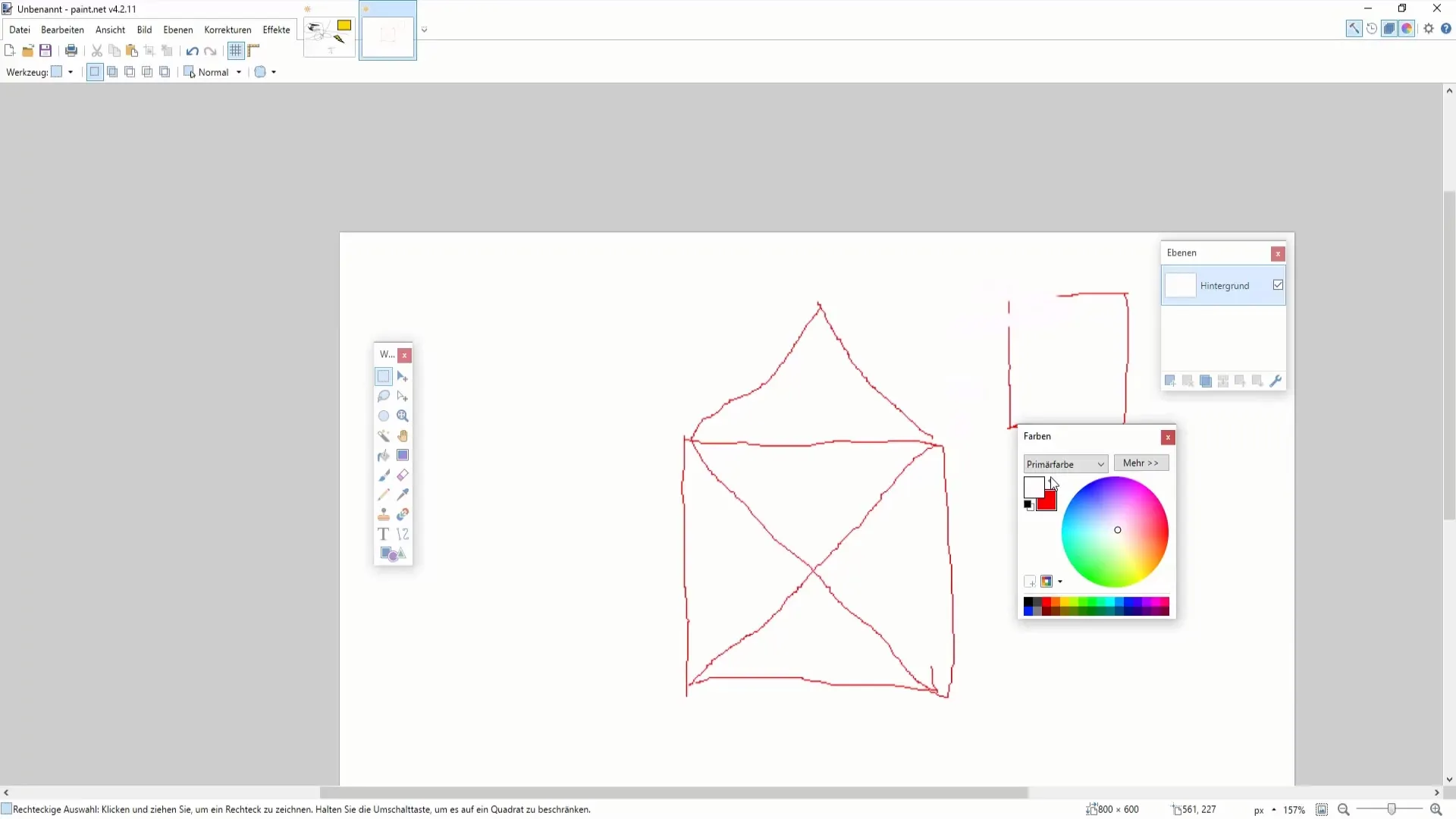
7. Hienosäädä piirtämistä muotoilla
Käytä käyrä- ja viivatyökalua kehittääksesi tarkempia ja luovempia suunnitelmia. Se antaa sinulle mahdollisuuden asettaa pisteitä ja siirtää niitä luodaksesi erilaisia muotoja. Tässä sinulla on vapaus päästää luovuutesi valloilleen ja luoda ainutlaatuisia grafiikoita.
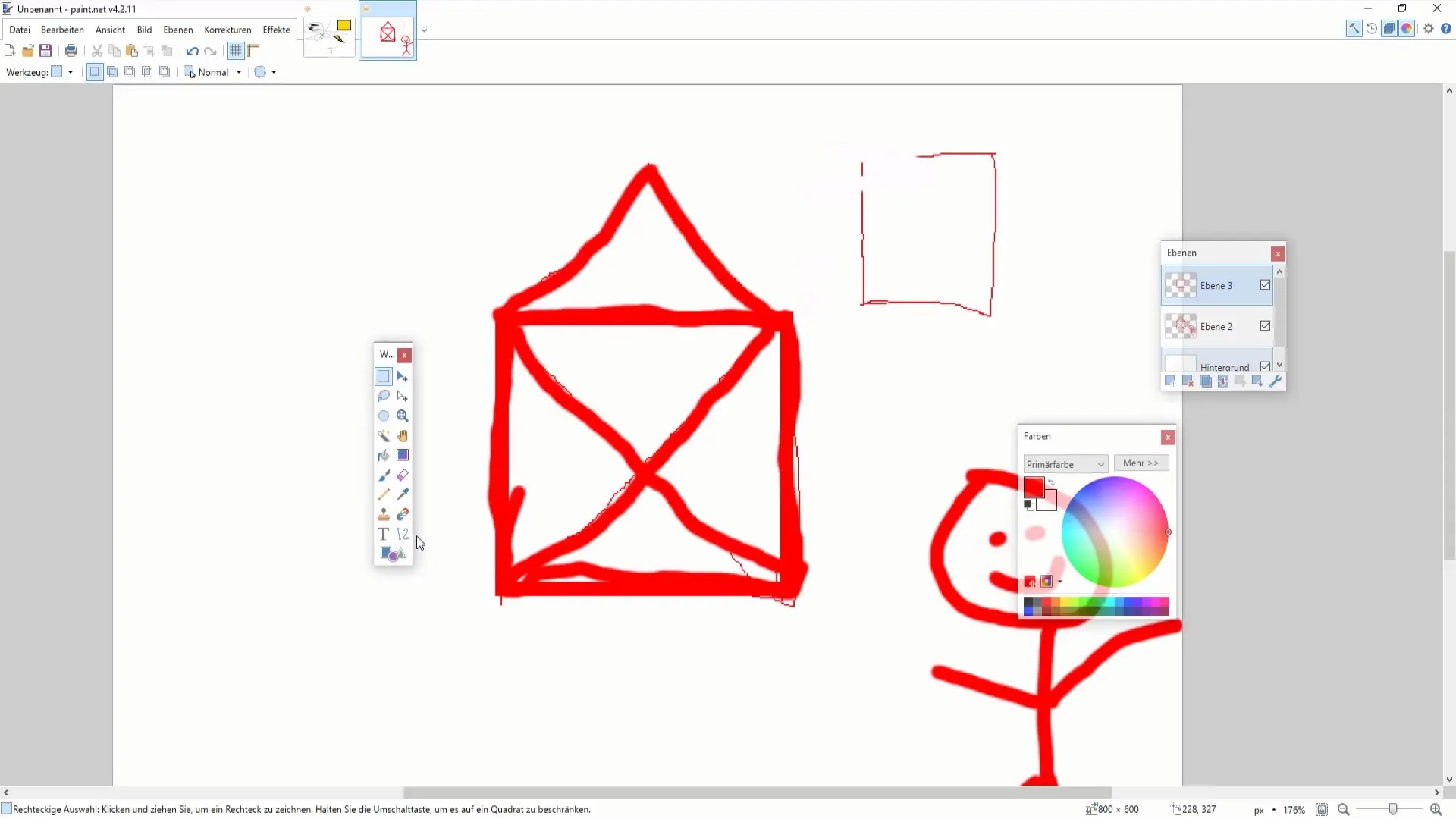
8. Tarkasta tulokset
Kun olet luonut piirrokset ja muodot, tarkastele työtäsi huolellisesti. Ovatko suhteet säilyneet? Onko värinjako harmoninen? Tarvittaessa palaa takaisin ja tee muutoksia, jotta lopputulos olisi optimaalinen.
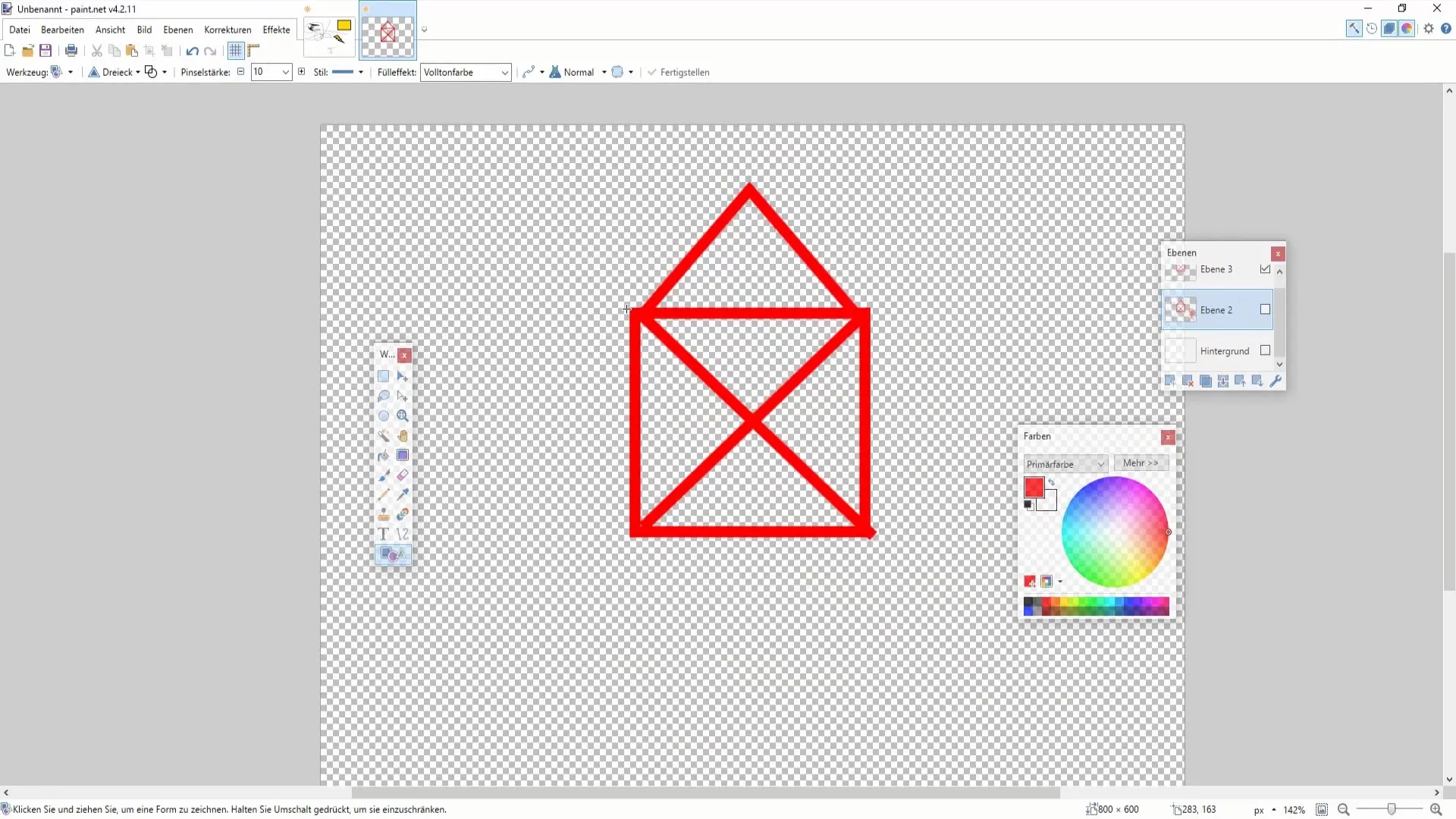
9. Tallenna ja jaa
Kun olet tyytyväinen taiteeseesi, tallenna asiakirja. Siirry siihen valitsemalla "Tiedosto" ja sitten "Tallenna nimellä...". Voit valita parhaiten soveltuvan muodon kyseisiin sovelluksiin, olipa se PNG, JPEG tai jokin muu muoto.

Yhteenveto
Tämä opas antaa sinulle selkeän käsityksen siitä, miten voit piirtää ja luoda kohteita Paint.NET-sovelluksen avulla. Kokeile erilaisia työkaluja tuodaksesi henkilökohtaisen säväyksesi grafiikkaasi. Hyödynnä Paint.NET-sovelluksen valtavaa joustavuutta ilmaistaksesi ideoitasi visuaalisesti ja saadaksesi parhaat mahdolliset tulokset luovissa projekteissasi.
Usein kysytyt kysymykset
Miten voin luoda uuden asiakirjan Paint.NET-sovelluksessa?Voit luoda uuden asiakirjan avaamalla Paint.NET-sovelluksen ja napsauttamalla "Tiedosto" > "Uusi asiakirja".
Mitä työkaluja minulla on piirtämiseen käytettävissä?Voit käyttää väriharjaa, värikynää ja erilaisia muotoja luodaksesi piirroksiasi.
Miten voin muuttaa harjan ja kynän paksuutta?Voit säätää harjan ja kynän paksuutta yläreunan työkalupalkissa ennen piirtämisen aloittamista.
Miten lisään värejä muotoihini?Valitse vain haluamasi muoto ja siirry väripalettiin valitaksesi joko ensisijaisen tai toissijaisen värin.
Voinko tallentaa piirrokseni?Kyllä, voit tallentaa piirroksesi valitsemalla "Tiedosto" ja sitten "Tallenna nimellä...".


